Αποθηκεύστε και επαναφέρετε τις περιόδους λειτουργίας περιήγησης σε Chrome, Firefox και Vivaldi
Κάναμε κάποια έρευνα για ένα άρθρο πρόσφατα και είχαμε μια δέσμη καρτελών που ανοίγουν στον Firefox για το σκοπό αυτό. Αλλά κάτι άλλο ήρθε και έπρεπε να αλλάξω την εστίαση σε ένα άλλο έργο. Αυτό ήταν όταν αισθάνθηκα ότι χρειαζόμουν έναν τρόπο να αποθηκεύσω τις περιόδους του προγράμματος περιήγησης έτσι ώστε να μπορώ πάντα να επαναφέρω όλες τις καρτέλες κάθε φορά που χρειαζόμουν.
Σε αυτό το άρθρο θα επικεντρωθώ στους τρόπους επίτευξης αυτού του στόχου στους Firefox, Chrome και Vivaldi. Υπάρχουν ειδικά σχεδιασμένες επεκτάσεις για το σκοπό αυτό, αλλά μπορείτε επίσης να επιτύχετε το ίδιο αποτέλεσμα χωρίς να χρησιμοποιήσετε μια επιλογή τρίτου μέρους. Θα διερευνήσουμε και τις δύο μεθόδους σε αυτό το άρθρο.
Firefox
Χωρίς επεκτάσεις
Για να αποθηκεύσετε τη συνεδρία του προγράμματος περιήγησης στον Firefox, ο ευκολότερος τρόπος είναι να προσθέσετε σελιδοδείκτη σε όλες τις καρτέλες και να την αποθηκεύσετε σε έναν ειδικό φάκελο στο μενού Σελιδοδείκτες. Απλά κάντε δεξί κλικ σε οποιαδήποτε από τις ανοιχτές καρτέλες και επιλέξτε "Bookmark All Tabs."
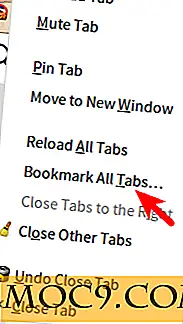
Θα δείτε ένα αναδυόμενο παράθυρο στην οθόνη όπου θα ονομάσετε το φάκελο ανάλογα με το πού θέλετε να αποθηκεύσετε αυτό το σετ καρτελών. Μόλις είστε ικανοποιημένοι, απλά κάντε κλικ στο κουμπί "Προσθήκη σελιδοδεικτών" για να αποθηκεύσετε ολόκληρη την περίοδο περιήγησης.

Για να επαναφέρετε αυτήν την περίοδο λειτουργίας, κάντε κλικ στο εικονίδιο σελιδοδεικτών δίπλα στη γραμμή διευθύνσεων και μεταβείτε στο φάκελο στον οποίο αποθηκεύσατε την περίοδο σύνδεσης. Στη συνέχεια, κάντε κλικ στην επιλογή "Άνοιγμα όλων των καρτελών" όπως απεικονίζεται στο παρακάτω στιγμιότυπο οθόνης.

Με τον Διαχειριστή περιόδου λειτουργίας
Παρόλο που δεν χρειάζεστε απαραιτήτως λογισμικό τρίτου μέρους για να αποθηκεύσετε μια περίοδο περιήγησης στον Firefox, υπάρχουν επεκτάσεις που μπορούν να κάνουν τη διαδικασία αυτή πιο εύκολη για εσάς. Ένα από αυτά είναι το πρόγραμμα διαχείρισης περιόδων σύνδεσης που μπορείτε να εγκαταστήσετε από τη σελίδα πρόσθετων του Mozilla.

Μόλις εγκατασταθεί η επέκταση, θα δείτε δύο νέα εικονίδια στο παράθυρο του προγράμματος περιήγησης. Αυτός που μοιάζει με δισκέτα είναι αυτός που θα χρησιμοποιήσετε για να αποθηκεύσετε και να επαναφέρετε τις περιόδους περιήγησης, ενώ ο άλλος με ένα κόκκινο συν (+) πινακίδα είναι για το άνοιγμα πρόσφατα κλειστών καρτελών και παραθύρων.

Κάντε κλικ στο εικονίδιο της δισκέτας που επισημαίνεται παραπάνω για να ανοίξετε ένα νέο παράθυρο όπου μπορείτε να εισάγετε ένα προσαρμοσμένο όνομα για την περίοδο λειτουργίας σας. Πατήστε το κουμπί "Αποθήκευση περιόδου σύνδεσης" για αποθήκευση αργότερα.

Για να ανοίξετε τις αποθηκευμένες περιόδους σύνδεσης, κάντε κλικ στο μικρό βέλος δίπλα στο εικονίδιο του δίσκου και κάντε κλικ στο όνομα της περιόδου σύνδεσης που θέλετε να ανοίξετε. Αυτό θα φορτώσει όλες τις καρτέλες από τη συγκεκριμένη περίοδο λειτουργίας στο παράθυρο του προγράμματος περιήγησης.

Χρώμιο
Χωρίς επεκτάσεις
Η διαδικασία αποθήκευσης των περιόδων περιήγησης στο Chrome χωρίς επεκτάσεις είναι ίδια με αυτή του Firefox. Πατήστε "Ctrl + Shfit + D" ή κάντε δεξί κλικ σε οποιαδήποτε καρτέλα στο παράθυρο του προγράμματος περιήγησης και μεταβείτε στο "Σελιδοδείκτης σε όλες τις καρτέλες".

Θα δείτε ένα νέο αναδυόμενο παράθυρο όπου μπορείτε να εισάγετε ένα όνομα για την περίοδο περιήγησης και να επιλέξετε το σημείο όπου θέλετε να το αποθηκεύσετε. Χτυπήστε το κουμπί "Αποθήκευση" για να ολοκληρώσετε.

Για να ανοίξετε εκ νέου τις αποθηκευμένες περιόδους σύνδεσης στο Chrome, θα χρειαστεί να ανοίξετε τον διαχειριστή σελιδοδεικτών πιέζοντας το "Ctrl + Shift + O" και κάντε δεξί κλικ στο φάκελο στον οποίο αποθηκεύσατε την περίοδο σύνδεσης. Τέλος, επιλέξτε την προτιμώμενη επιλογή από το μενού.

Με το Session Buddy
Session Buddy είναι μια έξυπνη επέκταση του Chrome που μπορείτε να χρησιμοποιήσετε για να αποθηκεύσετε τις περιόδους περιήγησής σας χωρίς να περάσετε από τη μέθοδο των βαρετών σελιδοδεικτών.

Μόλις εγκατασταθεί η επέκταση, μπορείτε να κάνετε κλικ στο εικονίδιο επέκτασης στον επάνω πίνακα για να ανοίξετε μια νέα καρτέλα όπου θα δείτε διάφορες διαθέσιμες επιλογές. Για να αποθηκεύσετε την τρέχουσα περίοδο λειτουργίας του προγράμματος περιήγησης, κάντε κλικ στο εικονίδιο αποθήκευσης που επισημαίνεται στο παρακάτω στιγμιότυπο οθόνης και εισαγάγετε ένα όνομα για την περίοδο σύνδεσης.

Οι αποθηκευμένες περιόδους σύνδεσης θα εμφανιστούν στην αριστερή πλευρά του παραθύρου και μπορείτε εύκολα να επιλέξετε κάποιο από αυτά και, στη συνέχεια, κάντε κλικ στο εικονίδιο που επισημαίνεται παρακάτω για να ανοίξετε τη συνεδρία στο τρέχον παράθυρο του προγράμματος περιήγησης ή κάντε κλικ στο βέλος για περισσότερες επιλογές.

Βιβάλντι
Ο Βιβάλντι έχει τον πιο διαισθητικό τρόπο να το κάνει χωρίς επεκτάσεις. Για να αποθηκεύσετε μια περίοδο λειτουργίας του προγράμματος περιήγησης, το μόνο που χρειάζεται να κάνετε είναι να κάνετε κλικ στο εικονίδιο Vivaldi και να μεταβείτε στο "Αρχείο -> Αποθήκευση καρτελών ως συνόδου".

Θα εμφανιστεί ένα νέο παράθυρο διαλόγου στην οθόνη σας, το οποίο θα σας ζητήσει να εισαγάγετε το προτιμώμενο όνομα για αυτήν την περίοδο σύνδεσης. Πληκτρολογήστε οποιοδήποτε όνομα θέλετε και πατήστε το κουμπί "Αποθήκευση".

Τώρα, το μόνο που χρειάζεται να κάνετε για να επαναφέρετε μια αποθηκευμένη περίοδο λειτουργίας του προγράμματος περιήγησης είναι να κάνετε ξανά κλικ στο εικονίδιο Vivaldi και να μεταβείτε στο "Αρχείο -> Άνοιγμα αποθηκευμένης περιόδου σύνδεσης". Στη συνέχεια κάντε κλικ στο όνομα της αποθηκευμένης περιόδου σύνδεσης και πατήστε το κουμπί "Άνοιγμα" για να επαναφέρετε τις καρτέλες σας.

Ενημερώστε μας αν αυτό το άρθρο σας βοήθησε ή εάν έχετε περισσότερες συμβουλές για να μοιραστείτε σχετικά με την αποθήκευση των περιόδων περιήγησης για αργότερα. Παρακαλείστε να το κάνετε στην παρακάτω ενότητα σχολίων.
Πιστοποίηση εικόνας: Σελιδοδείκτης




![Το Gnome Pie είναι μια εκκίνηση εφαρμογών για το Gnome [Linux]](http://moc9.com/img/gnome-pie-preferences.jpg)


